Kun haluat lähettää tai myydä käytetyn iPadisi perheenjäsenillesi tai muille ostajille, sinun tulee ensin poistaa kaikki yksityiset tiedot ja asetukset iPadistasi. Mutta asiat ovat hankalia, jos unohdat salasanasi. Älä välitä, voit lukea tämän viestin saadaksesi kolme menetelmää kuinka pyyhkiä iPad ilman salasanaa.
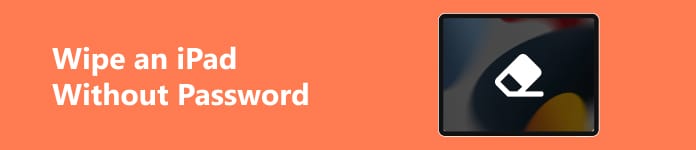
- Osa 1. iPadin pyyhkiminen ilman salasanaa (kolme tapaa)
- Osa 2. Usein kysytyt kysymykset iPadin pyyhkimisestä ilman salasanaa
Osa 1. iPadin pyyhkiminen ilman salasanaa (kolme tapaa)
1. iOS Unlocker
Apeaksoft iOS Unlocker on iOS-laitteille tarkoitettu all-in-one-työkalu kaikenlaisten salasanojen pyyhkimiseen, mukaan lukien lukitun näytön salasanat ja unohtuneet Apple ID -salasanat. Joten aina, kun olet loukussa missä vaiheessa haluat nollata iPadin turvalliseen kaupankäyntiin, tämä tehokas työkalu voi auttaa sinua tyhjentämään iPadin ilman salasanaa helpoimmalla tavalla.

4,000,000 + Lataukset
Tyhjennä iPad tehokkaasti ilman salasanaa.
Ohita MDM-lukitus ilman tietojen menetystä.
Tee palvelus, jos unohdit iPadisi rajoituskoodin.
Poista iTunesin varmuuskopioiden salausasetukset ja käytä iOS-tietojasi uudelleen.
Yhteensopiva uusimman iPadOS 18:n kanssa.
Kuinka pyyhkiä iPad ilman salasanaa iOS Unlockerilla:
Vaihe 1 Lataa tämä työkalu tietokoneellesi yllä olevilla latauspainikkeilla ja käynnistä se. Klikkaa Pyyhi pääsykoodi ominaisuus iOS Unlockerin pääliittymässä.

Vaihe 2 Liitä iPad tietokoneeseen salama- tai USB-kaapelilla. Napsauta sitten sinistä Aloita painiketta jatkaaksesi.
Vaihe 3 Tarkista iPadin tiedot uudessa ikkunassa. Napsauta sitten Aloita -painiketta ladataksesi tietyn laiteohjelmiston, jos kaikki tiedot ovat oikein.

Vaihe 4 Kun olet klikannut avata -painiketta, sinun tulee syöttää 0000 vahvistaaksesi iPadin tyhjennyksen. Tuolloin olet tyhjentänyt iPadin ilman salasanaa!

2. Etsi oma sovellus
Voit tyhjentää iPadin vaivattomasti ilman salasanaa etänä käyttämällä iPhonen Find My -sovellusta. Sinun tulisi kuitenkin aktivoida Find My iPadissa etukäteen.
Kuinka tyhjentää iPad ilman salasanaa Find My -sovelluksen kautta:
Vaihe 1 Avaa iPhonesi lukitus ja käytä Etsi Oma sovellus. Napauta Laitteet -osio käyttöliittymän alaosassa.
Vaihe 2 Etsi iPadisi nimi ja jatka napauttamalla sitä. Vieritä sitten alas kohtaan Poista tämä laite vaihtoehto ja vahvista napauttamalla sitä. Voit tyhjentää iPadisi ilman salasanaa noudattamalla näytön ohjeita.
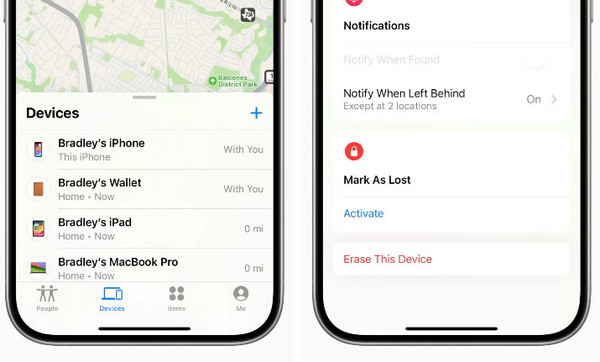
3. Palautustila Finderissa/iTunesissa
Palautustilan käyttäminen Finderissa tai iTunesissa voi auttaa sinua nollaa lukittu iPad. Kun haluat käyttää palautustilaa Macin Finder-sovelluksessa, sinun tulee päivittää Macisi Catalina-versioon tai uudempaan. Sillä välin sinun on päivitettävä iTunes uusimpaan versioon.
Kuinka pyyhkiä iPad ilman salasanaa palautustilassa:
Vaihe 1 Liitä iPad Mac- tai Windows-PC:hen salama- tai USB-kaapelilla. Muista synkronoida iPad iTunesiin.
Vaihe 2 iPadille ilman a ETUSIVU -painike: Paina lähimpänä olevaa äänenvoimakkuuspainiketta teho -painiketta kerran > tee sama toisella äänenvoimakkuuspainikkeella > pidä painettuna teho -painiketta, kunnes näet palautustilanäytön.
IPadille, jossa on ETUSIVU painike: Pidä teho painiketta ja ETUSIVU -painiketta samanaikaisesti, kunnes palautustilan näyttö tulee näkyviin.
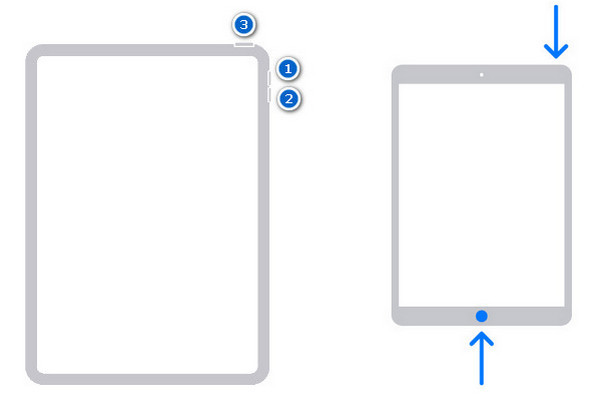
Vaihe 3 Finderissa tai iTunesissa on ponnahdusikkuna, jossa on kolme vaihtoehtoa. Napsauta Palauttaa painiketta iPadin palauttamiseksi. Sitten voit odottaa, että prosessi tyhjentää iPadisi.
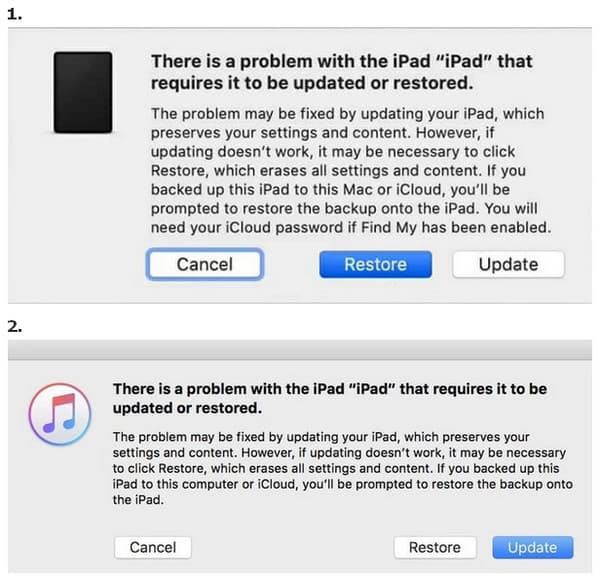
Osa 2. Usein kysyttyä FRP Bypass Samsungista
Kuinka voin pyyhkiä iPadin etänä?
Jos olet ottanut Find My -ominaisuuden käyttöön iPadissasi ja sinulla on ylimääräinen iOS-laite, joka on kirjautunut sisään samalla Apple ID:llä, voit tyhjentää iPadisi iDevicen Find My -sovelluksella. Jos sinulla ei kuitenkaan ole ylimääräistä iOS-laitetta, voit käyttää selaimesi iCloud-palvelua myös iPadin tyhjentämiseen.
Kuinka voin tyhjentää kaiken iPadistani ilman Apple ID -salasanaa?
Jos unohdat Apple ID -salasanasi, voit nollata sen osoitteessa iforgot.apple.com. Muuten voit käyttää Apeaksoft iOS Unlocker auttaa sinua tyhjentämään iPadin ilman salasanaa.
Kuinka poistaa käytöstä poistettu iPad ilman iTunesia?
Ensinnäkin voit kokeilla joitain iOS-palautustyökaluja, joiden avulla voit ottaa iPadisi käyttöön. Voit esimerkiksi käyttää iOS-järjestelmän palauttaminen auttaa sinua vianmäärityksessä vammaisen iPadin helposti. Tai voit käyttää Find My -sovellusta auttamaan poistamaan käytöstä poistettua iPadia.
Yhteenveto
Sinä pystyt tyhjentää iPad ilman salasanaa käyttämällä kolmea mahdollista menetelmää tästä viestistä. Näistä menetelmistä Apeaksoft iOS Unlocker on helpoin ja käytännöllisin tapa tyhjentää iPad riippumatta siitä, oletko unohtanut lukitusnäytön salasanan tai Apple ID -salasanan.




